时间:2018-08-30 00:00来源: win10专业版
已经升级到windows10正式版的朋友们,发现新系统启用了新的Microsoft Edge浏览器。不过,现在许多网站(例如银行、政府)并不兼容Edge浏览器,所以咱们还需要将iE11浏览器启用。这该怎么操作呢?下面,就随小编看看win10启用iE11浏览器的具体办法。
推荐:win10系统官网下载
具体如下:
1、用Edge浏览器打开某些网页时,会跳出这样的提示。说明Edge浏览器并不完全支持该网站,还需要启用iE浏览器。
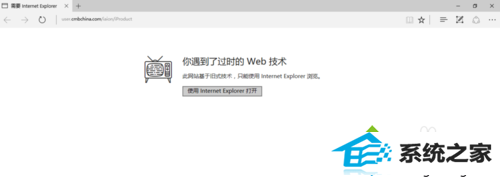
2、鼠标左键打开开始菜单。
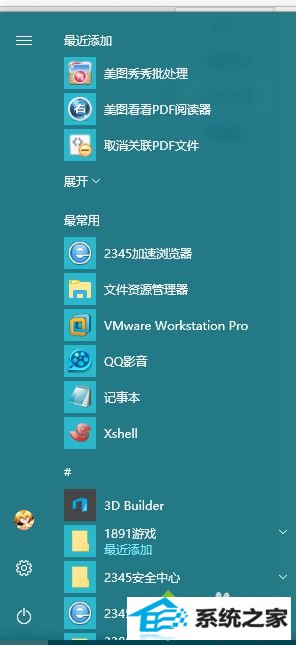
3、在w档位--附件处可以看到iE浏览器。
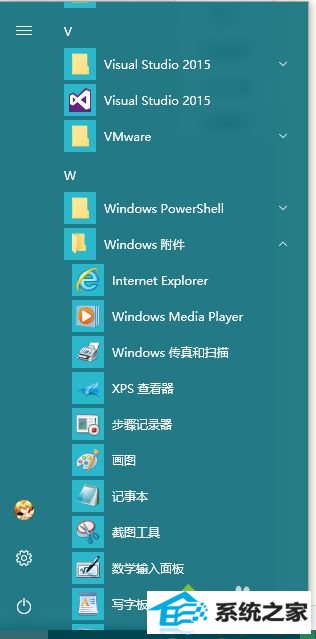
4、在iE的图片处右键,选中更多,这里可以将iE固定到任务栏或者打开文件所在位置。
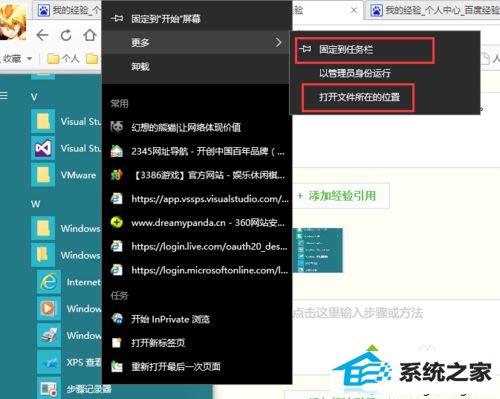
5、上一步选中打开文件所在位置。现在可以将iE的快捷方式复制到桌面。
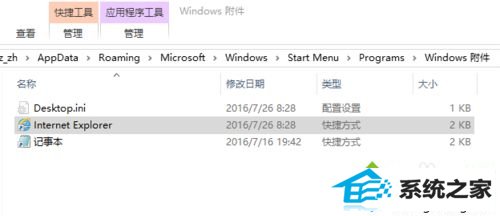
6、其他:iE设置为每次打开新会话,这样就可以用iE多次打开同一个网站登陆多个账号。
右击iE图片上(是快捷方式)属性-快捷方式-目标那里改成
"C:\program Files\internet Explorer\iexplore.exe" -nomerge
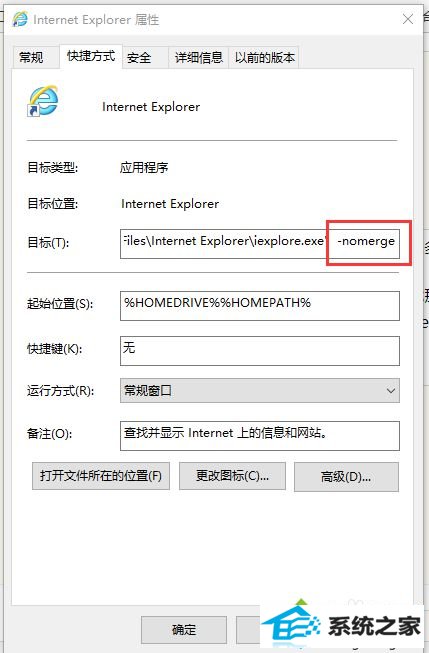
windows10系统启用iE11浏览器的办法就详解到这里了。需要在新系统中使用ie11浏览器的朋友们,赶紧按照上述步骤操作一遍!更多精彩的内容请继续关注笔记本之家官方www.xitongcheng.com
栏目推荐: windows10正式版 装机助理官网 win7旗舰版下载 win7 新萝卜家园官网 小白一键重装系统 深度ghost下载 冰封系统
专题推荐: w7纯净版系统下载 系统之家下载 系统之家win7旗舰版 大白菜u盘启动 电脑系统下载网站 win8升级win10
Copyright @ 2020 win10专业版